Table des matières
Profils de localisation
Il convient de noter les informations générales suivantes sur le concept de profil de localisation :
→ Un profil de localisation est toujours affecté à une unité d'organisation.
→ Une unité d'organisation peut avoir plusieurs profils de localisation.
Le profil de localisation est utilisé pour configurer les balises Bluetooth, les passerelles, les balises NFC, les points d’accès WiFi et les zones de localisation en fonction des paramètres de GPS. Tous ces éléments sont utilisés pour transmettre des informations de localisation et lancer des scénarios d’alerte individuels basés sur les géo-informations. Pour pouvoir utiliser les fonctions basées sur la localisation, il faut d’abord ajouter un nouveau profil de localisation.

- Name: un nom unique doit être attribué au profil de site. Il est recommandé d’utiliser un nom significatif, afin que lorsque vous sélectionnerez le profil, vous puissiez voir clairement de quel profil il s’agit.
- Organizational unit: si différents unités d'organisation peuvent être sélectionnés, une unité d'organisation doit être affecté de façon permanente au profil de localisation.
- Technical Alarm : l’alerte technique est démarrée lorsque la veille d’une passerelle configurée échoue. À cette fin, il faut cocher la case d’au moins une alerte système sous « Déclencher » au sein de l’unité d’organisation sélectionnée.
- Import location settings : ce champ permet d’importer de nombreux objets de suivi via l’importation CSV.

Galerie des pièces jointes
La galerie des pièces jointes permet d’enregistrer les plans des bâtiments et la proximité de la localisation. Cela est utile lors de l’importation de nombreuses données de localisation via un fichier CSV, afin que les plans de bâtiment correspondants puissent être extraits de la galerie. Les plans peuvent également être administrés par l’unité d’organisation.
Paramètres de balise

Dans la vue d’ensemble, vous trouverez de nombreuses informations sur les balises BLE. Vous pouvez utiliser la fonction de filtre multiple pour filtrer les champs sélectionnés. Lorsque vous cliquez sur une balise ou sur une nouvelle balise, les options de configuration suivantes sont disponibles :
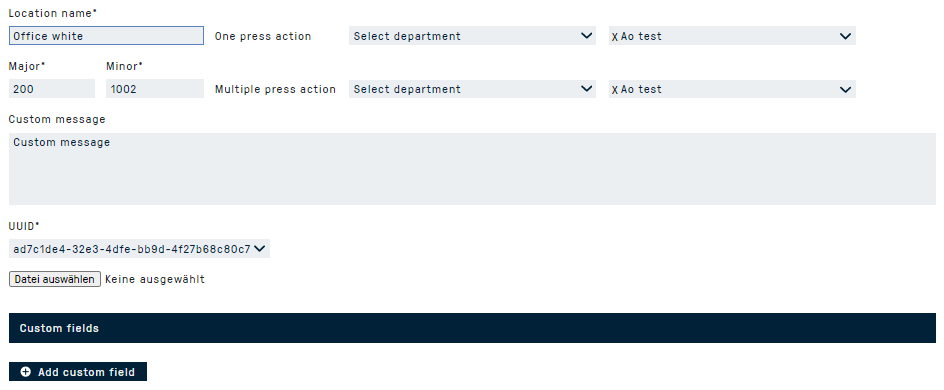
- Location name : il s’agit des informations de localisation transmises aux récepteurs d’alerte.
- Custom message : ce paramètre permet de transmettre d’autres informations sur la localisation définies par l’utilisateur.
- Major : il s’agit de l’identifiant principal de la balise.
- Minor : il s’agit de l’identifiant secondaire de la balise.
- UUID : ce paramètre permet de saisir l’UUID unique de la balise Bluetooth. Il est possible de saisir l’UUID sans les lignes de connexion.
- One press action : si l’alerte est déclenchée via le bouton Bluetooth, il suffit d’une pression pour démarrer un scénario d’alerte individuel.
- Multiple press action : si l’alerte est déclenchée via le bouton Bluetooth, plusieurs pressions permettent de démarrer un scénario d’alerte individuel.
- Attachmend : un plan de bâtiment peut être affecté à la balise BT. Il est transmis en cas d’alerte.
- Custom fields : jusqu’à 5 champs de texte définis par l’utilisateur peuvent être affichés dans le tableau de bord PNEZ. Ici, vous pouvez ajouter des informations plus détaillées sur une localisation.
Paramètres des passerelles
Les passerelles média sont définies par défaut pour communiquer directement avec la plateforme cloud. Pour cela, il suffit d’établir la connexion réseau ou l’accès Internet. Le port LAN des passerelles est en mode DHCP. Pour les changements de configuration, par exemple, l’attribution d’une adresse IP fixe ou la connexion à Internet via le WiFi, veuillez contacter notre assistance.
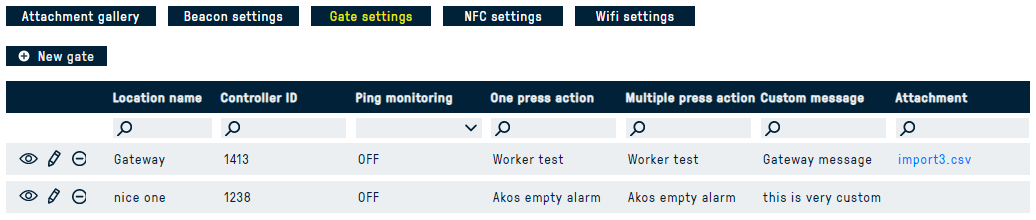
- Location name : il s’agit du nom de la passerelle à configurer.
- Controller ID : il s’agit de l’identifiant de contrôleur unique qui peut être utilisé pour identifier le contrôleur. Composé de 4 chiffres, il se trouve généralement sous le dispositif.
- PING Monitoring : si cette option a été activée, le système attend que la passerelle envoie un PING de maintien de connexion au moins une fois par heure. Si la passerelle n’envoie pas un PING par heure, l’alerte technique définie dans le profil de localisation démarre.
Une fois la passerelle configurée, le bouton Bluetooth doit être affecté à une personne à la fois, dans la configuration des personnes sous le menu « Transmitters ». L’identifiant matériel d’un émetteur BT se trouve sur l’émetteur lui-même.
Ensuite, toutes les personnes auxquelles un émetteur a été ajouté sont ajoutées à un profil d’application. Pour ce faire, un nouveau profil doit être créé dans le même unité d’organisation sous « Configuration ». Seules les deux alertes standard doivent être spécifiées ici.
- One press action : si l’alerte est déclenchée via le bouton Bluetooth, il suffit d’une pression pour démarrer un scénario d’alerte individuel.
- Multiple press action : si l’alerte est déclenchée via le bouton Bluetooth, plusieurs pressions permettent de démarrer un scénario d’alerte individuel.
- Custom message : ici, il est possible de transmettre d’autres informations sur la localisation définies par l’utilisateur.
- Attachment : un plan de bâtiment peut être affecté à la passerelle. Il est transmis en cas d’alerte.
- Custom fields : jusqu’à 5 champs de texte définis par l’utilisateur peuvent être affichés dans le tableau de bord PNEZ. Ici, vous pouvez ajouter des informations plus détaillées sur une localisation.
Paramètres de NFC

- Location name : il s’agit des informations de localisation transmises aux récepteurs d’alerte.
- Alerte : ce paramètre permet d’enregistrer l’alerte qui doit être déclenchée lorsqu’une alerte est initialisée avec ces géo-informations.
- NFC-ID : ce paramètre permet de lire l’identifiant NFC unique des balises. Pour qu’une balise NFC soit reconnue, l’identifiant doit être écrit avec le texte « Serinus ».
- Custom message : ce paramètre permet de transmettre d’autres informations sur la localisation définies par l’utilisateur.
- Attachment : un plan de bâtiment peut être affecté à la passerelle. Il est transmis en cas d’alerte.
- Custom fields : jusqu’à 5 champs de texte définis par l’utilisateur peuvent être affichés dans le tableau de bord PNEZ. Ici, vous pouvez ajouter des informations plus détaillées sur une localisation.
Paramètres WiFi
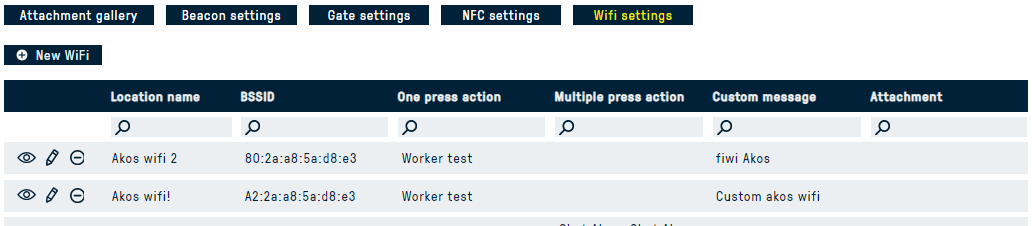
- Location name : il s’agit des informations de localisation transmises aux récepteurs d’alerte.
- BSSID : ce paramètre permet de saisir l’identifiant unique du point d’accès WiFi. Le BSSID correspond généralement à l’adresse MAC. Chaque point d’accès peut avoir plusieurs SSID et plusieurs BSSID. Pour simplifier la configuration, il est possible d’utiliser des caractères génériques. Dans l’exemple ci-dessus, cela signifie qu’au lieu d’utiliser 80:2a:a8:5a:d8:e3 et A2:2a:a8:5a:d8:e3, il est possible d’utiliser --> ..:2a:a8:5a:d8:e3
- One press action : si l’alerte est déclenchée via le smartphone/bouton Bluetooth, il suffit d’une pression pour démarrer un scénario d’alerte individuel. Pour toutes les autres alertes, l’alerte avec activation par pression unique est utilisée par défaut.
- Multiple press action : si l’alerte est déclenchée via le smartphone/bouton Bluetooth, plusieurs pressions permettent de démarrer un scénario d’alerte individuel.
- Custom message : ici, il est possible de transmettre d’autres informations sur la localisation définies par l’utilisateur.
- Attachment : un plan de bâtiment peut être affecté à la balise NFC. Il est transmis en cas d’alerte.
- Custom fields : jusqu’à 5 champs de texte définis par l’utilisateur peuvent être affichés dans le tableau de bord PNEZ. Ici, vous pouvez ajouter des informations plus détaillées sur une localisation.
Paramètres de GPS
- Location name : il s’agit des informations de localisation transmises aux récepteurs d’alerte.
- Coordonnées / Rayon en mètres / Adresse : cette option définit la zone de localisation. Si une alerte est déclenchée dans cette zone, les paramètres suivants sont activés.
- One press action : si l’alerte est déclenchée via le smartphone/bouton Bluetooth, il suffit d’une pression pour démarrer un scénario d’alerte individuel. Pour toutes les autres alertes, l’alerte avec activation par pression unique est utilisée par défaut.
- Multiple press action : si l’alerte est déclenchée via le smartphone/bouton Bluetooth, plusieurs pressions permettent de démarrer un scénario d’alerte individuel.
- Message personnalisé : ici, il est possible de transmettre d’autres informations sur la localisation définies par l’utilisateur.
- Pièce jointe : un plan de bâtiment peut être affecté à la balise NFC. Il est transmis en cas d’alerte.
- Champs personnalisés : jusqu’à 5 champs de texte définis par l’utilisateur peuvent être affichés dans le tableau de bord PNEZ. Ici, vous pouvez ajouter des informations plus détaillées sur une localisation.
